- Outeur Abigail Brown [email protected].
- Public 2023-12-17 06:37.
- Laas verander 2025-01-24 12:00.
Wat om te weet
- 'n DNG-lêer is 'n Adobe Digital Negative Raw Image-lêer.
- Maak een oop met Photos, Able RAWer, of Photoshop.
- Skakel om na JPG, PNG, PDF, ens. met dieselfde programme of Zamzar.
Hierdie artikel beskryf wat 'n DNG-lêer is, hoe om een op jou rekenaar oop te maak en hoe om een in 'n meer herkenbare formaat soos-j.webp
Wat is 'n DNG-lêer?
'n Lêer met die DNG-lêeruitbreiding is heel waarskynlik 'n Adobe Digital Negative Raw Image-lêer. Die formaat is 'n reaksie op die gebrek aan 'n oop standaard vir digitale kamera rou formate. Ander rou lêers kan na DNG omgeskakel word sodat 'n groter verskeidenheid sagteware dit kan gebruik.
Die DNG-lêerstruktuur bied nie net 'n manier om 'n prent te stoor nie, maar ook die manier om bykomende inligting oor die foto te bewaar, soos metadata en kleurprofiele.
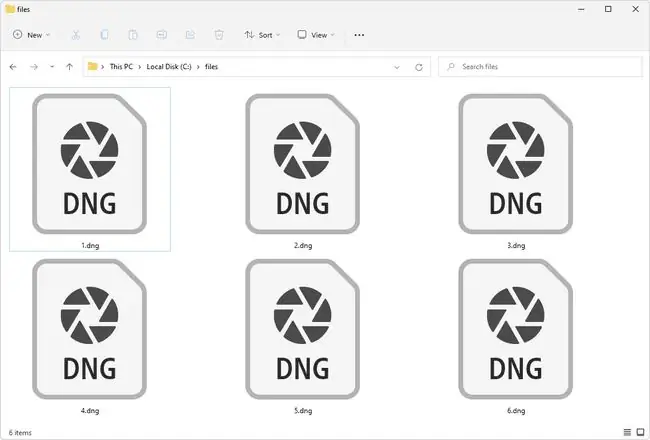
Onderste reël
Sommige DNG-lêers is Virtual Dongle Image-lêers. Dit is digitale kopieë van fisiese dongles wat sommige sagteware benodig om die program te aktiveer. 'n Fisiese dongle dien as 'n sleutel wat sagtewarelisensie-inligting bevat, so 'n virtuele dongle word vir dieselfde doel gebruik, maar met dongle-emulators.
Hoe om 'n DNG-lêer oop te maak
DNG-lêers kan met verskeie beeldkykers oopgemaak word, insluitend die ingeboude Foto's-toepassing in Windows en macOS, Photopea, Able RAWer en Canvas X. Alhoewel dit nie gratis is nie, ondersteun Photoshop en Lightroom ook die formaat. Die Adobe Photoshop Express-toepassing vir Android kan ook DNG-lêers oopmaak; dieselfde een is beskikbaar vir iOS.
Jy kan 'n Virtual Dongle Image-lêer oopmaak met die USB Dongle Backup and Recovery-program van Soft-Key Solutions.
Hoe om 'n DNG-lêer om te skakel
As jy reeds 'n program gebruik wat 'n DNG-lêer kan oopmaak, dan kan jy dit waarskynlik ook gebruik om dit om te skakel. Photoshop ondersteun die stoor van hierdie formaat na 'n aantal ander lêertipes soos RAW, MPO, PXR en PSD.
As jy byvoorbeeld die DNG-lêer in Photoshop oopmaak, gaan na File > Save As om 'n ander formaat te kies om te stoor dit aan.
'n Ander opsie is om 'n gratis lêeromskakelaar te gebruik. Een wat ons gereeld aanbeveel, is Zamzar, 'n aanlyn-omskakelaar wat na JPG, TIFF, BMP, GIF, PNG, TGA, ens. kan stoor, insluitend PDF.
Sommige van daardie programme hierbo gelys kan ook die lêer saamdruk as jy die formaat wil behou, maar sonder die groter lêergrootte. Lightroom is een voorbeeld: Regskliek op die lêer en gaan na Export > Export, kies DNG as die prentformaat, kies Medium vir die JPEG-voorskou-instelling, aktiveer Use Lossy Compression, en verander die grootte van die prent soos nodig.
Adobe DNG Converter is 'n gratis omskakelaar van Adobe wat die teenoorgestelde doen - dit omskep ander rou beeldlêers (bv. NEF of CR2) na die DNG-formaat. Jy kan hierdie program op Windows en macOS gebruik, selfs al gebruik jy nie 'n Adobe-produk nie.
Lêer maak steeds nie oop nie?
Op hierdie stadium, as jou lêer nie reg oopmaak nadat jy die bogenoemde nutsgoed probeer het nie, kyk weer na die lêeruitbreiding. Baie van hulle lyk baie soortgelyk, al is die formate self glad nie verwant nie. In hierdie geval sal 'n DNG-opener nie jou lêer oopmaak nie.
DGN is byvoorbeeld die uitbreiding wat gebruik word vir MicroStation Design 2D/3D tekenlêers - maak een van dié oop met MicroStation of Bentley View. DNH is 'n gewone teksskrif wat deur die speletjie Touhou Danmakufu gebruik word.
Gereelde Vrae
Hoe gebruik jy die Adobe DNG Converter?
Laai die toepassing vir jou bedryfstelsel > af en maak oop, kies die beeldlêergids om > om te skakel en kies die bestemming vir die omgeskakelde DNG-lêers. Indien nodig, verander die versoenbaarheidsvoorkeure van Preferences > Change Preferences Klik OK om jou voorkeure te stoor en Skakel om om die omskakeling te begin.
Is die DNG-lêerformaat beter as RAW?
DNG-lêers bied meer buigsaamheid as oopbron-roulêers wat baie programme kan oopmaak en omskakel. DNG-lêers is ook dikwels kleiner as RAW-lêers. RAW-beelde kom met uitgebreide inligting, maar hulle is ook in eie lêerformate wat soms die beste (of uitsluitlik) met die kameravervaardiger se verwerkingsagteware werk.






